Ta PS5Spațiul de stocare SSD ultrarapid este excelent pentru a naviga rapid între jocuri, capturi de ecran, videoclipuri și alte suporturi media. Cu toate acestea, blocările sunt întotdeauna o preocupare pentru orice hardware modern. Aici intervin copiile de rezervă. Făcând o copie de siguranță a datelor, vă puteți asigura că jocurile, capturile de ecran și multe altele salvate sunt sigure în cazul în care apare cel mai rău. Iată cum să copiați datele și să restaurați PS5.
Cum să copiați datele și să restaurați PS5
- Porniți PS5 și conectare.
- Mergi la Setări.
-
Acum, selectați Sistem.
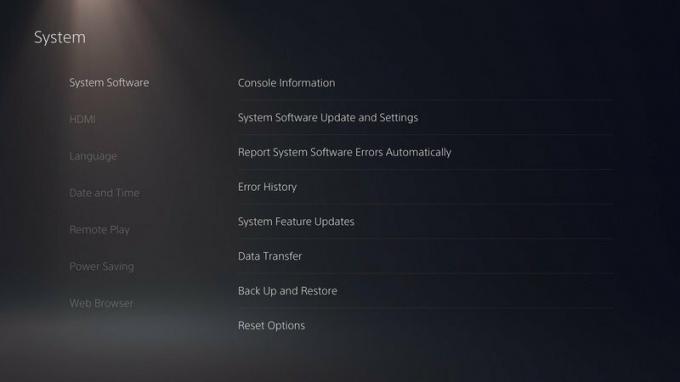 Sursa: Android Central
Sursa: Android Central -
Selectați Faceți backup și restaurați.
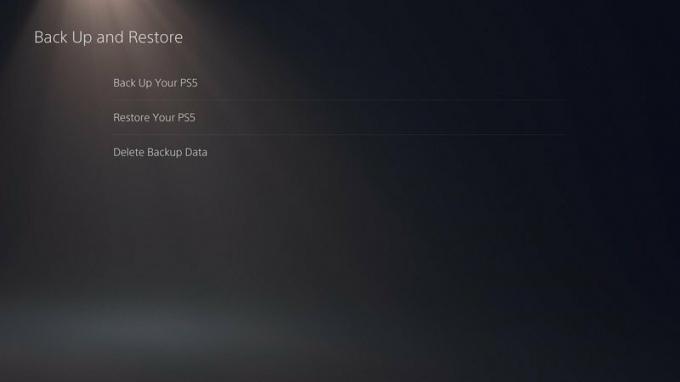 Sursa: Android Central
Sursa: Android Central - Pentru a vă copia datele, selectați Faceți backup pentru PS5.
- Introduceți drive USB în PS5.
-
Acum, va trebui să alegeți tipul de date a face backup. Asigurați-vă că aveți suficient spațiu pe unitatea USB.
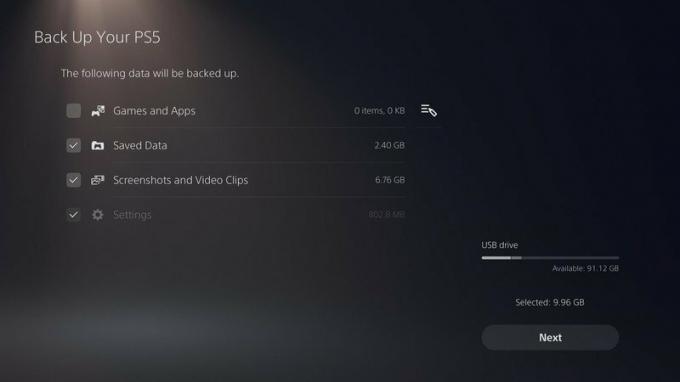 Sursa: Android Central
Sursa: Android Central - Selectați Următorul.
-
Vi se va solicita acest lucru finalizează alegerea ta și începeți procesul de backup.
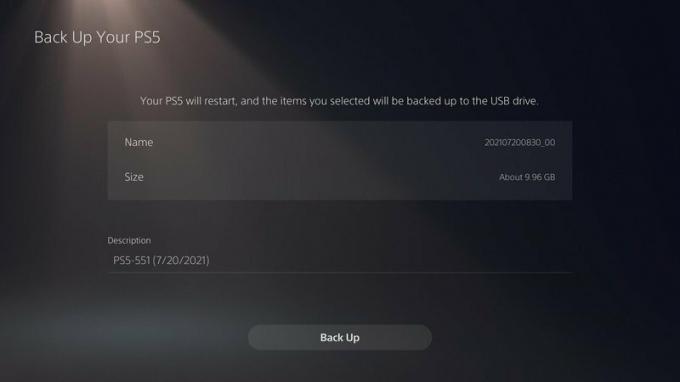 Sursa: Android Central
Sursa: Android Central - Odată ce procesul sa încheiat, scoateți unitatea USB din PS5.
Aceasta are grijă să faceți backup pentru datele importante. Sperăm că PS5-ul dvs. nu are probleme, dar în cazul în care se întâmplă, iată cum să restaurați totul.
- Dacă vreodată trebuie să vă restaurați datele, conectare pe PS5.
- Mergi la Setări.
- Selectați Sistem.
- Selectați Faceți backup și restaurați.
- Selectați Restaurează-ți PS5.
- Introduceți fișierul Unitate USB cu datele de salvare în PS5.
- Alege tipul de date a restabili.
- Acum finaliza alegerea ta.
Aveți grijă să nu întrerupeți procesul de backup sau restaurare, deoarece vă poate deteriora PS5.
Este demn de remarcat faptul că, dacă sunteți abonat la PlayStation Plus, puteți accesa salvările în cloud pentru jocurile dvs., astfel încât abonații nu trebuie să facă manual copii de siguranță ale jocurilor salvate, cu excepția cazului în care doresc să fie de două ori mai liniștit. Acest lucru economisește, de asemenea, un pic de spațiu pe USB, pe care îl utilizați pentru a face backup.
Datorită cantității mari de spațiu necesară pentru backupul jocurilor mari, care pot ajunge la aproape 100 GB, vă recomandăm să renunțați la backupul unui joc pe o unitate USB. În schimb, vă sugerăm să utilizați unul dintre cele mai bune unități externe pentru PS5, care au mult spațiu de stocare pentru jocurile PS5 la care nu te joci
Samuel Tolbert
Samuel Tolbert este un scriitor independent care acoperă știri despre jocuri, previzualizări, recenzii, interviuri și diferite aspecte ale industriei jocurilor, concentrându-se în mod special pe PlayStation pe Android Central. Îl poți găsi pe Twitter @SamuelTolbert.
